
- •Содержание Содержание 4
- •I. Тема 20. Поисковые системы в глобальной компьютерной сети Internet 133
- •Список используемых источников 150 Тема 1. Основы работы в текстовом редакторе Microsoft Word
- •Интерфейс Microsoft Word
- •Создание, редактирование, форматирование, сохранение документа
- •Установление параметров страницы
- •Использование справочной системы
- •Выполнение индивидуального задания
- •Индивидуальные задания
- •Контрольные вопросы
- •Тема 2. Табуляция, создание списков, структуры документа и таблиц в текстовом редакторе Microsoft Word
- •Установление позиций табуляции
- •Вставка разрывов страниц
- •Нумерация страниц
- •Создание списка
- •Колонтитулы
- •Создание структуры документа
- •Выполнение индивидуального задания
- •Контрольные вопросы
- •Тема 3. Таблицы в текстовом редакторе Microsoft Word
- •Общие сведения
- •Создание таблиц
- •Вычисления в таблицах
- •Выполнение индивидуального задания
- •Контрольные вопросы
- •Тема 4. Вставка графических объектов, Рисование блок-схемы в текстовом редакторе Microsoft Word
- •Вставка графических объектов
- •Использование Автофигур
- •Об объектах WordArt
- •Выполнение индивидуального задания
- •Контрольные вопросы
- •Тема 5. Создание многоколонного документа, шаблонов и формул в текстовом редакторе Microsoft Word
- •Создание многоколонного документа
- •Создание и использование шаблонов
- •Использование полей
- •Редактор формул
- •Печать документов
- •Выполнение индивидуального задания
- •Контрольные вопросы
- •Тема 6. Основы работы в табличном редакторе Microsoft Excel
- •Интерфейс Miсrosoft Excel
- •Создание и сохранение документа
- •Ввод и редактирование данных
- •Форматирование документа
- •Настройка панели инструментов
- •Выполнение индивидуального задания
- •Контрольные вопросы
- •Тема 7. Вычисление в табличном редакторе Microsoft Excel
- •Арифметические операции Miсrosoft Excel
- •Использование арифметических операторов в Excel
- •Использование автовычисления
- •Редактирование формул
- •Ссылки на ячейки и диапазоны ячеек Microsoft Excel
- •Выполнение индивидуального задания
- •Контрольные вопросы
- •Тема 8. Использование функций, мастер функций в табличном редакторе Microsoft Excel
- •Функции Microsoft Excel
- •Логические функции
- •Функции для работы с датами и временем
- •Функции проверки свойств и значений
- •Математические функции
- •Значения ошибок
- •Выполнение индивидуального задания
- •Контрольные вопросы
- •Тема 9. Использование функций, мастер функций в табличном редакторе Microsoft Excel
- •Функции баз данных
- •Инженерные функции
- •Функции ссылки и массивов
- •Текстовые функции
- •Статистические функции
- •Выполнение индивидуального задания
- •Контрольные вопросы
- •Тема 10. Построение сводных таблиц в табличном редакторе Microsoft excel
- •Общие сведения
- •Мастер сводных таблиц и диаграмм
- •Выполнение индивидуального задания
- •Контрольные вопросы
- •Тема 11. Построение графиков и диаграмм в табличном редакторе Microsoft Excel
- •Общие представления о диаграммах
- •Легенда
- •Типы диаграмм
- •Создание диаграмм
- •Выполнение индивидуального задания
- •Контрольные вопросы
- •Тема 12. Задачи оптимизации в табличном редакторе Microsoft Excel
- •Общие сведения
- •Поиск решения
- •Выполнение индивидуального задания
- •Контрольные вопросы
- •Тема 13. Анализ данных в табличном редакторе Microsoft Excel
- •Подбор параметра
- •Гистограмма
- •Выполнение индивидуального задания
- •Контрольные вопросы
- •Тема 14. Основы работы Microsoft PowerPoint при создании компьютерных презентаций
- •Общие сведения
- •Создание слайдов
- •Сохранение слайдов
- •Выполнение индивидуального задания
- •Контрольные вопросы
- •Тема 15. Основы работы Microsoft Access при создании баз данных
- •Общие сведения
- •Создание и открытие файла бд
- •Создание таблиц
- •Работа в режиме таблица
- •Выполнение индивидуального задания
- •Контрольные вопросы
- •Тема 16. Запросы в базе данных Microsoft Access
- •Общие сведения
- •Создание запроса
- •Выполнение индивидуального задания
- •Контрольные вопросы
- •Тема 17. Формы в базе данных Microsoft Access
- •Общие сведения
- •Создание форм
- •Выполнение индивидуального задания
- •Контрольные вопросы
- •Тема 18. Отчёты в базе данных Microsoft Access
- •Общие сведения
- •Создание отчетов
- •Выполнение индивидуального задания
- •Контрольные вопросы
- •Тема 19. Глобальная компьютерная сеть Internet, Основы навигации
- •Общие сведения
- •Интерфейс Internet Explorer
- •Настройка и работа в Internet Explorer
- •Услуги сети Интернет
- •Выполнение индивидуального задания
- •Контрольные вопросы
- •Тема 20. Поисковые системы в глобальной компьютерной сети Internet
- •Общие сведения
- •Научные поисковые системы
- •Правила поисковых запросов
- •Стратегия проведения поиска
- •Выполнение индивидуального задания
- •Контрольные вопросы
- •Тема 21. Электронная почта Основы
- •Общие сведения
- •Работа с программой Outlook Express
- •Выполнение индивидуального задания
- •Контрольные вопросы
- •Тема 22. Программы мгновенного обмена сообщениями, ip-телефония, Геоинформационный сервис в интернете
- •Программы мгновенного обмена сообщениями
- •Геоинформационный сервис в интернете
- •Выполнение индивидуального задания
- •Контрольные вопросы
- •Список используемых источников
-
Печать документов
П![]() еред
распечаткой документа можно просмотреть
на экране, как он будет выглядеть на
печати. Для этого необходимо перейти в
режим предварительного просмотра с
помощью команды Предварительный
просмотр
строки меню Файл
или кнопки
еред
распечаткой документа можно просмотреть
на экране, как он будет выглядеть на
печати. Для этого необходимо перейти в
режим предварительного просмотра с
помощью команды Предварительный
просмотр
строки меню Файл
или кнопки
![]() .
Чтобы увеличить изображение, следует
навести указатель мыши (он будет иметь
вид лупы с плюсом), на нужный фрагмент
и нажать кнопку мыши. Указатель мыши
примет вид лупы с минусом и если нажать
кнопку мыши, то изображение уменьшится.
В режиме предварительного просмотра
также возможно редактирование документа,
для этого необходимо снять активности
команды Увеличение
на панели инструментов Предварительный
просмотр.
Так же на панели инструментов
Предварительный
просмотр
можно задать количество отображаемых
страниц в рабочем окне и видимость
горизонтальной и вертикальной линейки.
.
Чтобы увеличить изображение, следует
навести указатель мыши (он будет иметь
вид лупы с плюсом), на нужный фрагмент
и нажать кнопку мыши. Указатель мыши
примет вид лупы с минусом и если нажать
кнопку мыши, то изображение уменьшится.
В режиме предварительного просмотра
также возможно редактирование документа,
для этого необходимо снять активности
команды Увеличение
на панели инструментов Предварительный
просмотр.
Так же на панели инструментов
Предварительный
просмотр
можно задать количество отображаемых
страниц в рабочем окне и видимость
горизонтальной и вертикальной линейки.
Выйти из режима предварительного просмотра можно с помощью кнопки Закрыть или клавиши Esc.
Для распечатки документа используется команда Печать строки меню Файл. В диалоговом окне Печать в поле Имя нужно выбрать принтер, если возможно печатать на нескольких принтерах.
В рамке Страницы задается диапазон страниц, которые будут напечатаны:
все – напечатается весь документ;
текущая – напечатается страница, в которой находится курсор;
выделенный фрагмент – напечатается только выделенный фрагмент документа;
н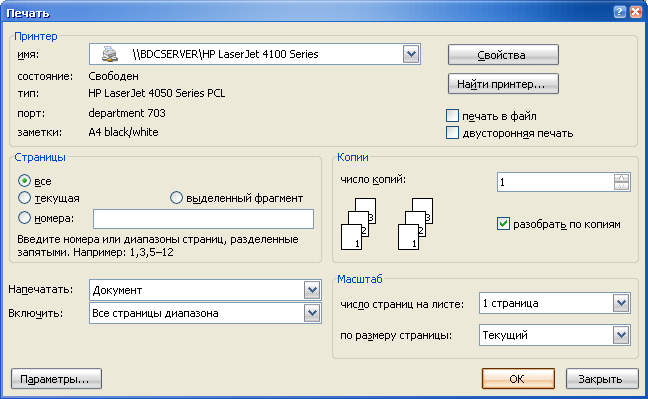 омера
– напечатается указанный набор страниц.
Например: чтобы напечатать страницы 1,
5, 11, 12, 13, необходимо ввести в поле слева:
1, 5, 11-13.
омера
– напечатается указанный набор страниц.
Например: чтобы напечатать страницы 1,
5, 11, 12, 13, необходимо ввести в поле слева:
1, 5, 11-13.
В поле число копий указывается количество копий. Чтобы распечатать целиком первую копию, потом вторую и т.д., следует включить флажок разобрать по копиям. Для распечатки многостраничного документа с двух сторон каждого листа можно включить режим вывода на печать только четных или нечетных страниц. В списке Включить на печать можно выбрать одно из значений:
Все страницы диапазона – напечатать весь диапазон страниц;
Нечетные страницы – только нечетные страницы из указанного диапазона;
Четные страницы – только четные страницы из указанного диапазона.
Для
печати одной копии всего документа
достаточно щелкнуть кнопку
![]() .
.
-
Выполнение индивидуального задания
Оформить титульный лист с применением табуляции. Задать поля в параметрах страницы: верхнее и нижнее – 1,5 см, левое – 2 см и правое – 1 см.
При помощи справки найти информацию о подготовке текста для брошюры или журнала и оформить в виде 3-х колоночного документа 5-4-8 см с промежутком между колонками 0,5см.
На следующем листе, который расположить горизонтально (альбомная) и формата А5, при помощи редактора формул каждому индивидуально создать две формулы из приведенного ниже перечня.
При помощи стандартных средств и Вставка – Поле создать шаблон служебной записки на командировку. Внешний вид листа шаблона служебной записки на командировку приведен ниже. Шаблон сохранить под именем Служебная записка на командировку.
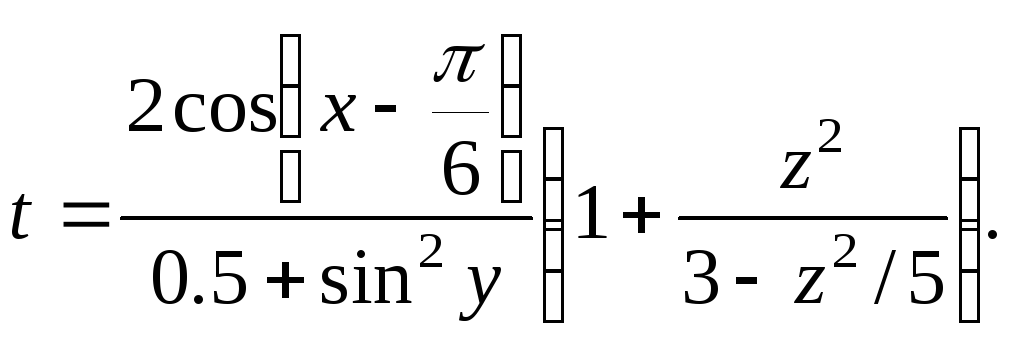
![]()
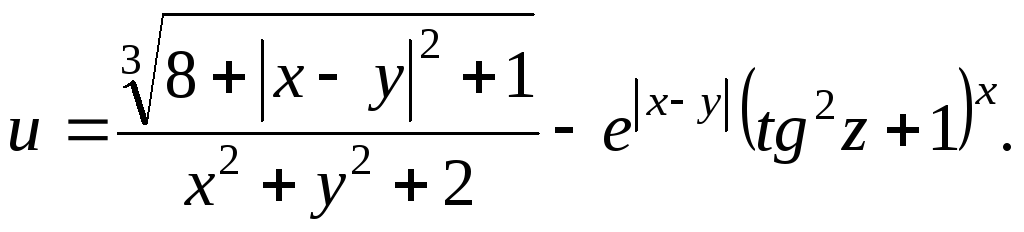
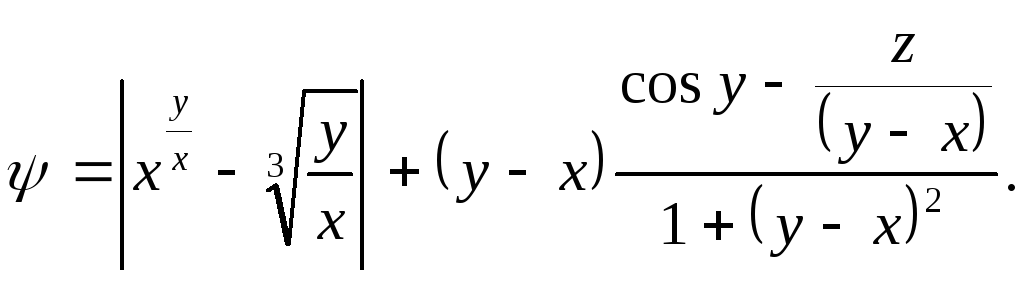
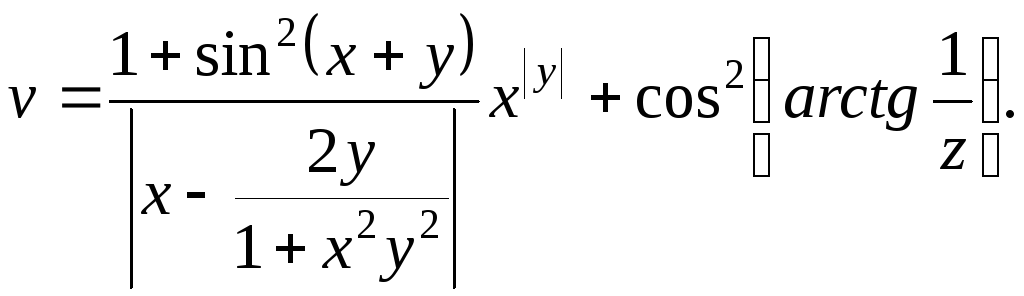
![]()
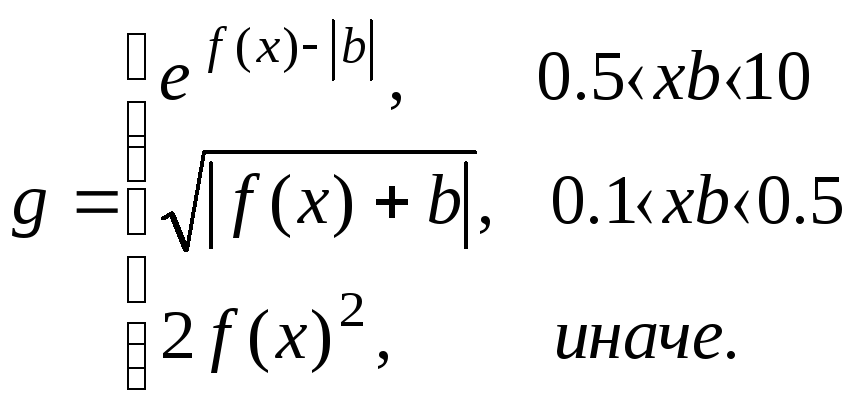
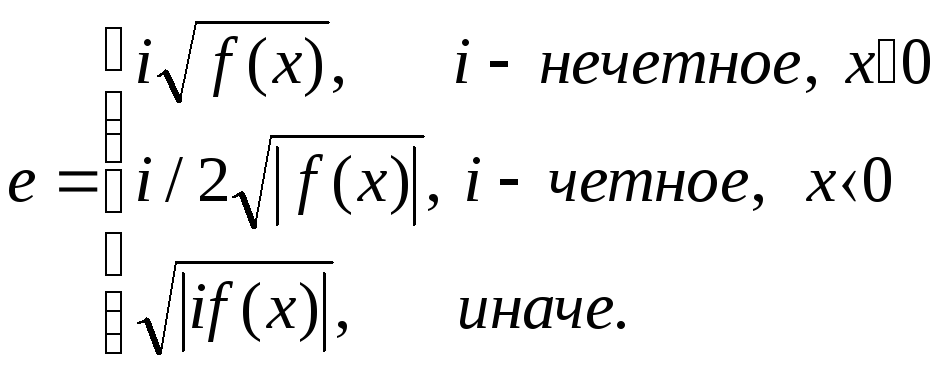

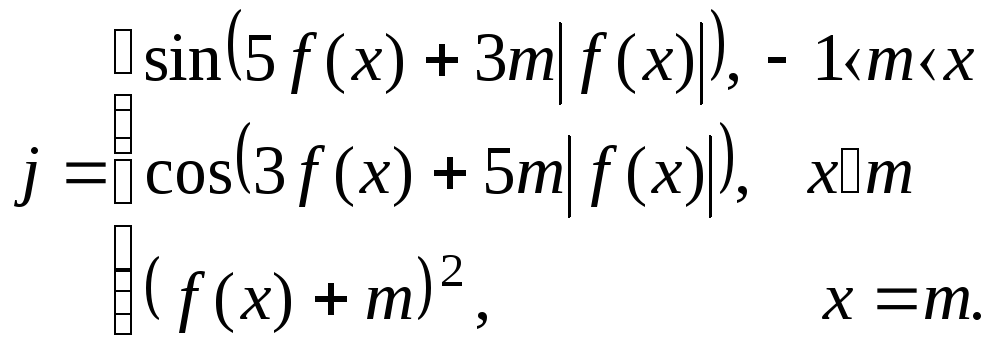
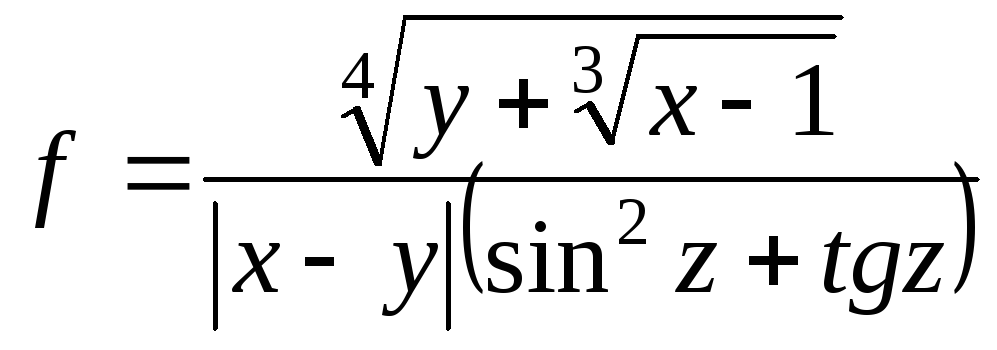
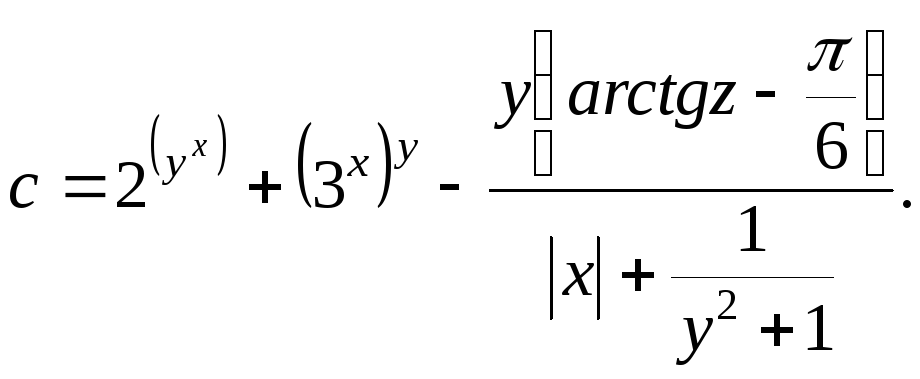
В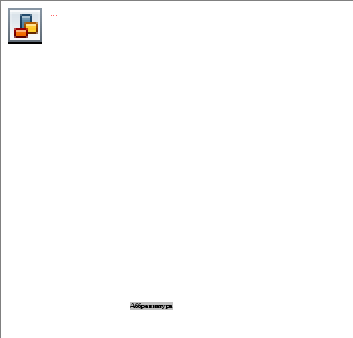 нешний
вид листа шаблона служебной записки
нешний
вид листа шаблона служебной записки
-
Контрольные вопросы
-
Что такое многоколоночный документ?
-
Как отформатировать документ в многоколоночный документ?
-
Где задается количество колонок в многоколоночном документе?
-
Как задать колонки одинаковой/разной ширины и размер колонок?
-
Где задаётся промежуток между колонками?
-
Как на одном листе организовать многоколоночный документ с различным количеством колонок?
-
Для чего служит шаблон документа?
-
Какой шаблон документа применяется при создании нового документа?
-
Как создать собственный шаблон?
-
Как документ сохранить в качестве шаблона?
-
Как автоматизировать вставку различной текстовой информации?
-
Дать определение полю.
-
При помощи какого поля можно автоматизировать вывод текущей даты?
-
Назовите часто используемые поля.
-
Назовите способы создания формул.
-
Как вызвать редактор формул?
-
Как при помощи редактора формул создать дробь/интеграл/предел/корень кубический/ систему уравнений?
-
Как в редакторе формул изменить размер символов?
-
Как, выйдя из редактора формул, изменить размер формулы?
-
Как осуществить предварительный просмотр документа?
-
Как изменить в режиме предварительного просмотра количество просматриваемых страниц?
-
Как, не выходя из режима предварительного просмотра, отредактировать текст?
-
Как произвести печать всего документа, нечетных/четных страниц?
-
Как распечатать выделенный фрагмент документа?
-
Как распечатать текущую страницу, и что такое текущая страница?
-
Как распечатать диапазон страниц или несколько страниц в отдельности?
-
Как распечатать несколько копий документа одновременно?
-
Как распечатать несколько страниц на одном листе?
-
Где задаётся качество печати?
-
Возможно ли задать двухстороннюю печать документа?
